KMU und „Wake on LAN“
Gerade bei KMU’s ist es häufig so, dass die Arbeitsplätze häufig stark ausgelastet sind. Die Mitarbeiter kommen am morgen, lassen den Computer den ganzen Tag an und fahren in am Abend wieder herunter. Updates und Wartungsarbeiten während der Arbeitszeit automatisch durchzuführen ist zwar möglich aber meist ungeeignet. Die optimale Lösung? Wake on LAN!
Wake on LAN?
Selten wurde ein IT-Begriff so treffend gewählt wie Wake on LAN, auf deutsch „Wecken per Lokalem Netzwerk“. Genau das passiert nämlich: Ein ausgeschalteter Computer startet aufgrund eines Signals der Netzwerkkarte. Voraussetzung dafür ist aber:
- Kompatible Netzwerkkarte (APM/ACPI Support)
- Sauber strukturiertes LAN
- Software (z.B. WOL2) oder entsprechender Router (z.B. DD-WRT)
Vereinfacht sollte eigentlich jeder Computer ab ca. 2008 über eine entsprechende Netzwerkkarte verfügen. Falls nicht bekannt, einfach kurz im BIOS überprüfen bzw. aktivieren.
Anwendungsbeispiele
Mögliche Anwendungen gibt es unzählige. Hier einige (sinnvolle) Beispiele:
- Arbeitsstationen „präventiv“ hochfahren, d.h. falls Arbeitsbeginn um 7.30 Uhr um 7.20 sämtliche Stationen hochfahren
- Updates über Nacht einspielen
- Schadcodescan über Nacht
- Als Ergänzung zur Fernwartung
- Energiemanagement (v.a. im Zusammenhang mit Virtualisierung). Server nur bei „Bedarf“ aktivieren.
Eine „elegante“ WOL Lösung mit Kaspersky
Kaspersky bietet mit dem Administrationsclient bzw. dem Security Center eine eingebaute „Wake on LAN“ – Lösung. Damit können für einzelne Gruppen oder Arbeitsstationen wiederkehrende Aufgaben erstellt werden die dann vollkommen automatisch ausgeführt werden. Diese Lösung ist „elegant“ weil keinerlei Zusatzsoftware benötigt wird sondern vorhandene Ressourcen (besser) genutzt werden.
Ziel der Übung
Die Arbeitsstationen sollen um 1 Uhr nachts automatisch gestartet werden, ein Schadcodescan durchgeführt und sämtliche Updates eingespielt werden. Danach sollen die Computer wieder heruntergefahren werden.
Aufgabe in Kaspersky Security Center erstellen
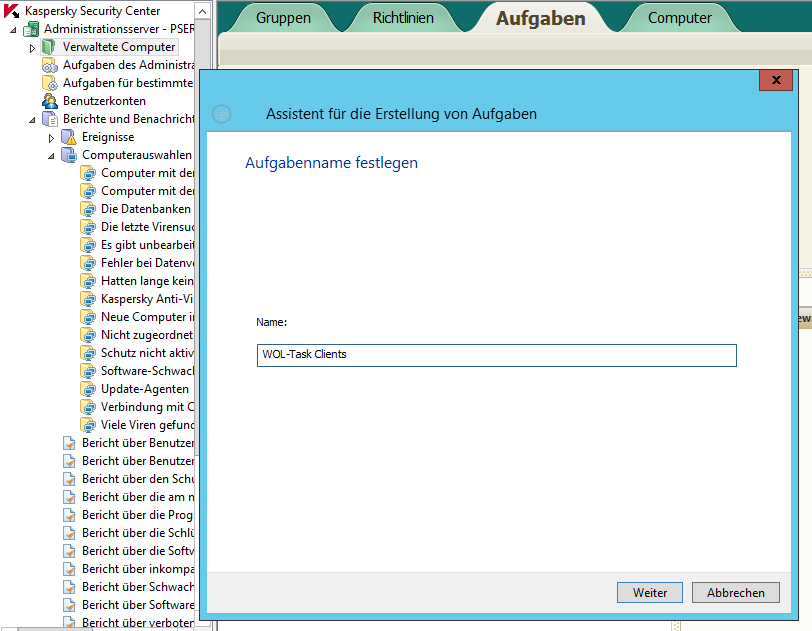 Zu Beginn erstellt man eine neue Aufgabe im Kaspersky Security Center. Was genau diese Aufgabe dann erledigen soll, kann im Verlauf des Assistenten angeben werden (Update, Virusscan, Rollback…). Idealerweise wählt man etwas, das auch durchgeführt werden soll – in diesem Beispiel ein einfacher Virusscan.
Zu Beginn erstellt man eine neue Aufgabe im Kaspersky Security Center. Was genau diese Aufgabe dann erledigen soll, kann im Verlauf des Assistenten angeben werden (Update, Virusscan, Rollback…). Idealerweise wählt man etwas, das auch durchgeführt werden soll – in diesem Beispiel ein einfacher Virusscan.
Wake on LAN im Kaspersky Security Center aktivieren
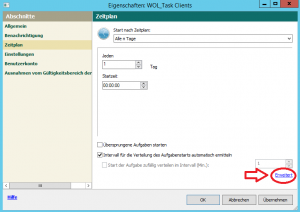 Sobald die Aufgabe erstellt ist, müssen die Feineinstellungen vorgenommen werden. Zu diesen gelangt man durch Rechtsklick auf die entsprechende Aufgabe und auswählen der Option „Eigenschaften„. Unter dem Menüpunkt „Zeitplan“ befindet sich der gut versteckte Punkt „Erweitert„.
Sobald die Aufgabe erstellt ist, müssen die Feineinstellungen vorgenommen werden. Zu diesen gelangt man durch Rechtsklick auf die entsprechende Aufgabe und auswählen der Option „Eigenschaften„. Unter dem Menüpunkt „Zeitplan“ befindet sich der gut versteckte Punkt „Erweitert„.
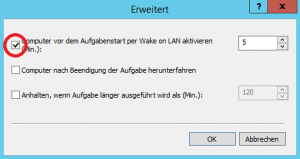 Hier das Häkchen bei „Computer vor dem Aufgabenstart per Wake on LAN aktivieren“ setzten. Je nach System sollte die Verzögerung angepasst werden. 5 Minuten sollten aber in den meisten Fällen ausreichen.
Hier das Häkchen bei „Computer vor dem Aufgabenstart per Wake on LAN aktivieren“ setzten. Je nach System sollte die Verzögerung angepasst werden. 5 Minuten sollten aber in den meisten Fällen ausreichen.
Der grösste Teil der Konfiguration ist damit bereits erledigt. Das Security Center sendet um 00.00 Uhr ein WOL – Signal an die betreffenden Computer, wartet 5 Minuten bis diese hochgefahren sind und beginnt dann mit dem Virusscan.
Weitere Aufgaben anfügen
Nun können weitere Aufgaben hinzugefügt werden – das Vorgehen bleibt dabei immer gleich. Um also z.B. aktuelle Updates zu installieren einfach eine Aufgabe „Windows-Updates installieren“ erstellen. Idealerweise wählt man parallel dazu den Windows eigenen Updatezeitpunkt ebenfalls im gleichen Zeitrahmen (in diesem Fall 00.00 Uhr). Doppelt hält besser 😉
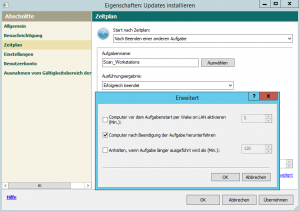 Jede nachfolgende Aufgabe sollte Bezug auf die vorhergehende nehmen – daher beim Zeitplan immer „Nach Beenden einer anderen Aufgabe“ die vorhergehende Aufgabe angeben. Bei der letzten Aufgabe kann dann unter „Erweitert“ das Häkchen „Computer nach Beendigung der Aufgabe herunterfahren“ gesetzt werden.
Jede nachfolgende Aufgabe sollte Bezug auf die vorhergehende nehmen – daher beim Zeitplan immer „Nach Beenden einer anderen Aufgabe“ die vorhergehende Aufgabe angeben. Bei der letzten Aufgabe kann dann unter „Erweitert“ das Häkchen „Computer nach Beendigung der Aufgabe herunterfahren“ gesetzt werden.
Ergänzende Überlegungen
Das System funktioniert sehr gut im Zusammenhang mit WSUS. Interessant ist aber auch die Aufgabe „Programm starten“ des Security Centers. Dadurch können Updates von Drittanbietern, Skripts oder Batchfiles zeitgesteuert per WOL ausgeführt werden.
Ein kritischer Faktor ist hingegen die Zeit; Scans und Updates dauern nicht immer gleich lange und sollten deshalb grosszügig kalkuliert werden.
Schlussendlich verfügt man mit dem Kaspersky Security Center aber über eine ressourcenschonende und stark individualisierbaren Lösung – perfekt für KMU’s.

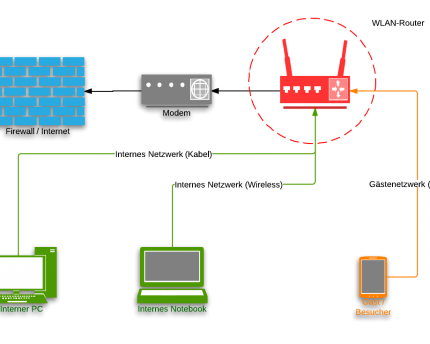
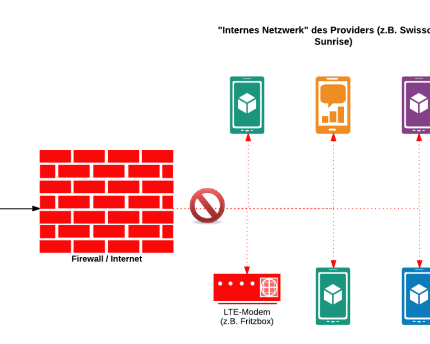

Schreibe einen Kommentar